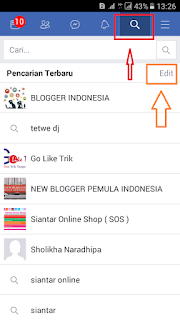Cara Membuat Stiker WhatsApp dengan Foto sendiri dengan Mudah - Whatsapp ( WA) adalah salah satu aplikasi pesan instan dari smartphone, aplikasi Wa sangat populer disemua kalangan karena wa memberikan kemudahan kepada penggunanya, disamping itu WA juga memiliki fitur yang tidak kalah menarik dengan aplikasi Messenger lainnya salah satu contoh adalah strike wa yang anda dapat gunakan sebagai pelengkap saat sedang chating.
namun pada tutorial kali ini admin akan membagikan cara Membuat Stiker WhatsApp dengan Foto sendiri. tentu menggunkan stiker bawaan whatsapp mungkin sudah biasa dan mungkin sudah bosan namun yang luar biasa adalah menggunakan stike dengan foto sendiri. tentunya chat anda semakin berwarna dan tidak kaku jika menggunakan stiker dengan gambar anda langsung.
sebenarnya untuk membuat stiker whatsapp dengan foto sendiri cukup mudah, namun ada perlu mengunduh aplikasi pada playstore, kapasitas aplikasi yang akan diunduh tentunya sangat kecil sehingga anda tidak perlu takut dengan kapasitas penyimpanan smartphone anda . adapun aplikasi yang dibutuhkan untuk membuat stiker whatsapp dengan foto sendiri adalah.
[Aplikasi penghapus Background Foto]
Gunakan "Background Eraser"
[Aplikasi Edit Foto ]
Aplikasi yang digunakan untuk menambah tulisan gunakan " PicsArt Photo"
[ Aplikasi Stiker Pribadi Untuk Whatsapp ]
Aplikasi ini akan digunakan untuk memasukkan stiker ke Wharsapp nama aplikasinya " Stiker Pribadi Untuk Whatsapp"
Setalah ketiga aplikasi tersebut telah terinstal, kemudian sediakan foto minimal tiga yang memiliki ekspresi yang berbeda beda karena syarat untuk menambah stiker membutuhkan minmal 3 foto. kenudian kita akan memulai pengeditan foto tahapan yang pertama adalah menghilangkan background foto, yang kedua menambah tulisan, dan yang ketiga adalah menambah stiker ke whatsapp.
1. Buka aplikasi Backgroud Eraser
Buka aplikasi Background Eraser kemudian klik pada "load Foto" kemudian cari foto yang akan dijadikan stiker. usahakan menghapus backgroud dengan rapi agar hasilnya maksimal.
2. Menambah Tulisan
Jika tahap background fotonya sudah kellar, sekarang buka PicsAart, kemudian klik pada tambah dan cari dimana foto yang barusan anda hilangkan backgroundnya , kemudian tambahkan teks sesuai dengan ekspresi dan keinginan anda.
3. Menambah Stiker
Untuk menambah stiker kita menggunkan aplikasi "stiker pribadi untuk whatsapp" kemudian klik tambah dan OK. dan tunggu proses pengiriman file stiker whatsapp.
4. Langkah Terakhir adalah buka aplikasi wa. dan cari stiker yang telah anda buat tadi...
Selamat anda telah berhasil membuat stiker whatsapp dengan foto sendiri.. mudahkan :-D.. Silahkan dicoba. dan jika ada pertanyaan terkait artikel ini silahkan berikan komentar. terimakasih